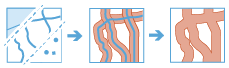Создать буферы
Буфер – это область, охватывающая площадь на указанном расстоянии от выбранной точки, линейного или полигонального объекта.
Буферы обычно используются для создания областей, которые затем анализируются с помощью других инструментов. Например, если имеется вопрос "Какие здания находятся в пределах одной мили от школы?", ответ можно получить, построив вокруг школы буфер шириной в одну милю и наложив его на слой с контурами зданий. В итоге получится слой этих зданий в пределах одной мили от школы.
Выберите слой для применения буфера
Линейные или точечные объекты, для которых будет строиться буферы. У входного слоя должна быть система координат проекции, или при помощи Параметров среды анализа пространственная привязка обработки должна быть задана как система координат проекции.<7.
Кроме выбора слоя из вашей карты, можно щелкнуть Выбрать слой анализа в нижней части ниспадающего списка, чтобы найти свои ресурсы для набора данных или векторного слоя файлового хранилища больших данных.
Выберите тип применяемого буфера
Существует три способа задания размера буфера для входных объектов:
- Задание дистанции, которая применяется ко всем объектам.
- Задание поля входного слоя, где содержатся значения расстояния. Можно использовать текстовое или числовое поле. Если линейные единицы измерения не заданы, используются единицы пространственной привязки. При использовании географической системы координат, не заданные единицы измерения будут рассматриваться как метры.
- Постройте выражение с несколькими полями и математическими операторами. Например, чтобы создать 10-кратный буфер по значению в поле wind_speed, добавьте выражение $feature["wind_speed"] x 10.
Выберите метод буферизации
Вы можете использовать Планарный или Геодезический метод. Планарный метод может быть быстрее и подходит для локального анализа данных проекции. Геодезический метод подходит для больших областей и любой географической системы координат.
Выберите тип метода слияния
Опции выбора метода слияния. Если выбран метод слияния, появится опция создания составных или простых отдельных областей, и вы сможете вычислить статистику, основанную на указанных полях.
- Все – выполняется слияние всех объектов. Если разрешены составные объекты, все объекты будут соединены в один. Если составные объекты не разрешены, будут соединяться граничащие друг с другом или перекрывающиеся объекты.
- Поля – пространственные объекты, имеющие одно и то же заданное поле или одинаковую комбинацию полей, будут сливаться. Если разрешены составные объекты, все объекты с тем же полем будут соединены в один. Если составные объекты не разрешены, граничащие друг с другом или перекрывающиеся объекты с одним и тем же значением поля будут сливаться.
- Нет – никакие объекты не будут сливаться. Используется по умолчанию.
Разрешить составные объекты
Эта опция позволяет выбрать, будет ли результат состоять из одиночных или составных объектов.
- Отмечено – результаты анализа будут содержать составные объекты.
- Не отмечено – результаты анализа будут содержать одиночные объекты. Используется по умолчанию.
Добавить статистику (дополнительно)
Вы можете вычислить статистику по суммируемым объектам.Вы можете вычислить следующее для числовых полей:
- Количество – вычисляет количество ненулевых значений. Может использоваться с числовыми или текстовыми полями. Количество [null, 0, 2] – это 2.
- Сумма – сумма числовых значений в поле. Сумма [null, null, 3] равна 3.
- Среднее – среднее арифметическое числовых значений. Среднее [0, 2, null] равно 1.
- Мин – минимальное значение числового поля. Минимальное значение [0, 2, null] равно 0.
- Макс – максимальное значение числового поля. Максимальное значение [0, 2, null] равно 2.
- Диапазон – диапазон числового поля. Он вычисляется вычитанием минимального значения из максимального. Диапазон [0, null, 1] равен 1. Диапазон [null, 4] равен 0.
- Дисперсия – дисперсия по числовому полю в треке. Дисперсия [1] равна null. Дисперсия [null, 1,0,1, 1] равна 0,25.
- Среднеквадратическое отклонение – среднеквадратическое отклонение числового поля. Среднеквадратическое отклонение [1] равно null. Среднеквадратическое отклонение [null, 1,0,1, 1] равно 0,5.
Вы можете вычислить следующее для числовых полей:
- Количество – количество не пустых строк.
- Любая – эта статистика является случайной выборкой строкового значения в указанном поле.
Выбрать ArcGIS Data Store, куда будут сохранены результаты
Результаты GeoAnalytics хранятся в хранилище данных и выглядят как векторный слой в Portal for ArcGIS. В большинстве случаев результаты следует сохранять в хранилище пространственно-временных данных, это настройка по умолчанию. В некоторых случаях , сохранение результатов в реляционном хранилище данных является хорошим решением. Следующее может быть поводом для сохранения результатов в реляционном хранилище данных:
- Вы можете использовать результаты на портале-для-совместной работы.
- Вы можете включить синхронизацию для результатов.
Вы не должны использовать реляционные хранилища данных, если ожидаете , что результаты GeoAnalytics увеличатся, и хотите использовать преимущества возможностей хранилища больших пространственно-временных данных для управления большими объемами данных.
Имя слоя результата
Имя создаваемого слоя. Если вы записываете в ArcGIS Data Store, ваши результаты будут сохранены в Моих ресурсах и добавлены на карту. Если вы записываете в файловое хранилище больших данных, ваши результаты будут сохранятся в файловом хранилище больших данных и добавляться в его файл манифеста. Они не будут добавлены на карту. Имя слоя по умолчанию зависит от имени инструмента и имени входного слоя. Если слой уже существует, произойдет сбой.
При записи в ArcGIS Data Store (реляционное или пространственно-временное хранилище больших данных) с помощью ниспадающего списка поля Сохранить результат в вы можете задать имя папки в разделе Мои ресурсы, в которую будет записан результат.